Mündəricat
Çap sahəsi Excel iş vərəqindən çap etmək əmrini verdiyiniz zaman ümumi vərəq əvəzinə çap ediləcək xanalar diapazonunu müəyyən edir. Bu Excel-in faydalı xüsusiyyətidir, çünki o, iş vərəqinin yalnız müəyyən edilmiş hissələrini çap etməyə imkan verir. Bu yazıda mən sizə Excel-də çap sahəsini təyin etməyin 4 asan və effektiv yolunu göstərəcəyəm.
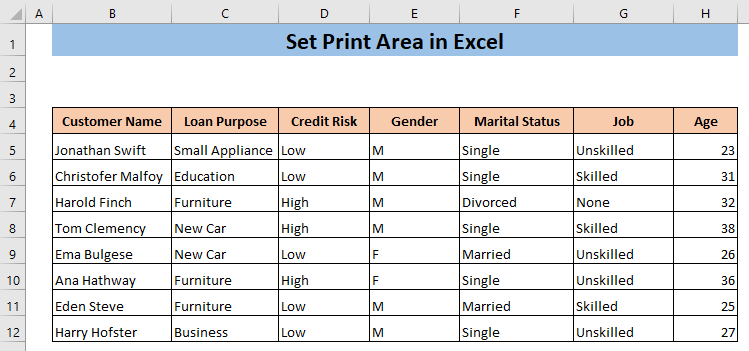
Fərz edək ki, sizdə aşağıdakı verilənlər dəsti var və siz yalnız çap etmək istəyirsiniz bu məlumat dəstinin bir hissəsi. Buna görə çap sahəsini təyin etməlisiniz.
Təcrübə İş Kitabını endirin
Çap sahəsini təyin edin.xlsm
Çap sahəsini təyin etməyin 5 yolu Excel-də Sahə
1. Səhifə Düzəlişi Nişanından Çap Sahəsini Ayarlayın
Çap sahəsini təyin etməyin ən asan yolu -dən Çap Sahəsi seçimini seçməkdir. Səhifə Düzeni tab. Əvvəlcə
➤ Çap sahəsi kimi təyin etmək istədiyiniz xanaları seçin.
Bundan sonra
➤ Çap Düzeni > Çap Sahəsi və Çap Sahəsini Ayarla seçin.

Nəticədə seçilmiş xanalar çap sahəsi olaraq təyin olunacaq.
İndi çap sahəsinə baxmaq üçün
➤ Görünüş tabına keçin və Səhifə Fasiləsinə Ön Baxış seçin.
Nəticədə , Excel cədvəliniz Səhifə Fasilə görünüşündə göstəriləcək. Siz bu görünüşdə çap sahəsi olaraq təyin etdiyiniz xanaların səhifə 1 kimi qeyd edildiyini görəcəksiniz. Beləliklə, siz çap etmək əmrini verəndə bu sahə birincidə çap olunacaq.səhifə.
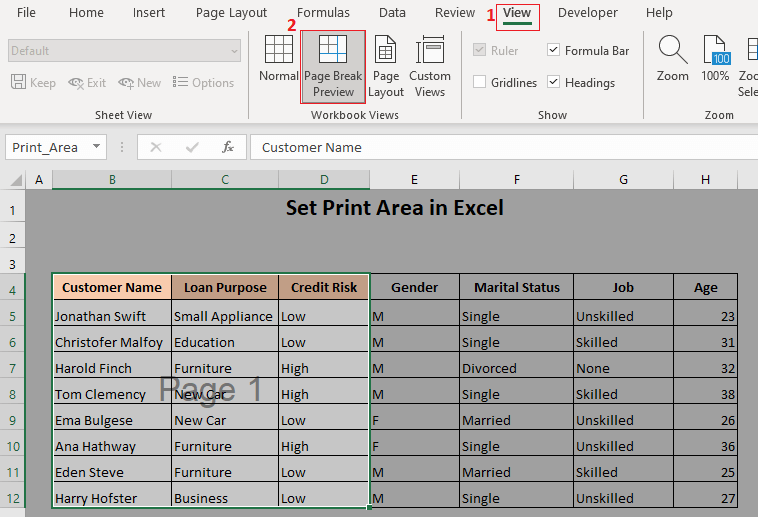
Ətraflı oxuyun: Excel-də Çap Sahəsini Necə Dəyişdirmək olar (5 Metod)
2 Çap Sahəsini Səhifə Quraşdırma Pəncərəsindən Ayarlayın
Siz həmçinin çap sahəsini Səhifə Quraşdırma Pəncərəsindən təyin edə bilərsiniz. Əvvəlcə,
➤ Səhifə Düzəlişi tabına keçin və Səhifə Quraşdırma lentinin sağ alt küncündəki kiçik ox işarəsinə klikləyin.
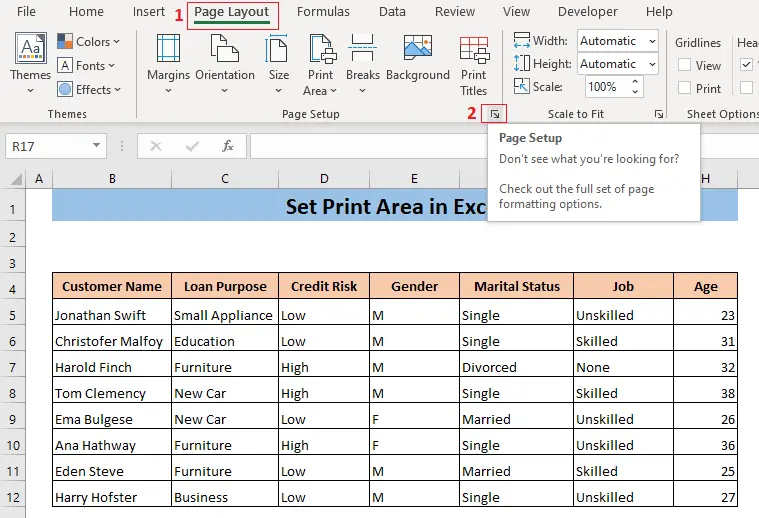
O, Səhifə Quraşdırma pəncərəsini açacaq.
➤ Bu pəncərədə Cədvəl tabına keçin və <üzərinə klikləyin. 1>Yığaltma nişanı Çap sahəsi qutusu sonundan.
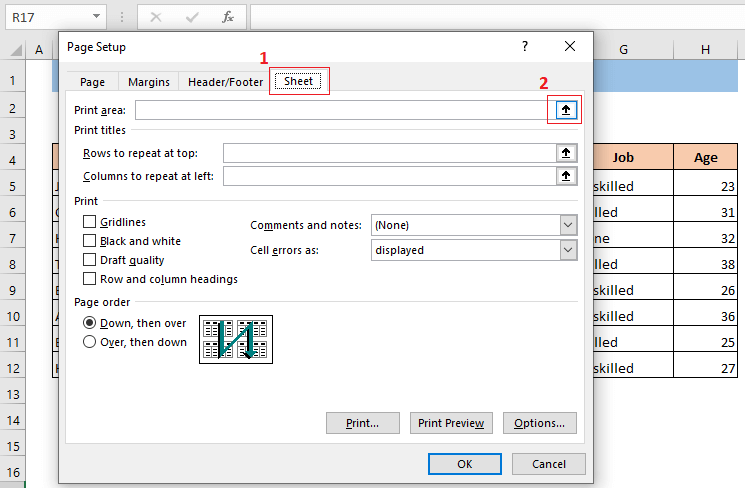
O, Səhifə Quraşdırma pəncərəsini yığışdıracaq . İndi,
➤ Çap sahəsi kimi təyin etmək istədiyiniz xanaları seçin və Səhifə Quraşdırması – Çap sahəsi qutusunda Genişləndirin ikonasına klikləyin.
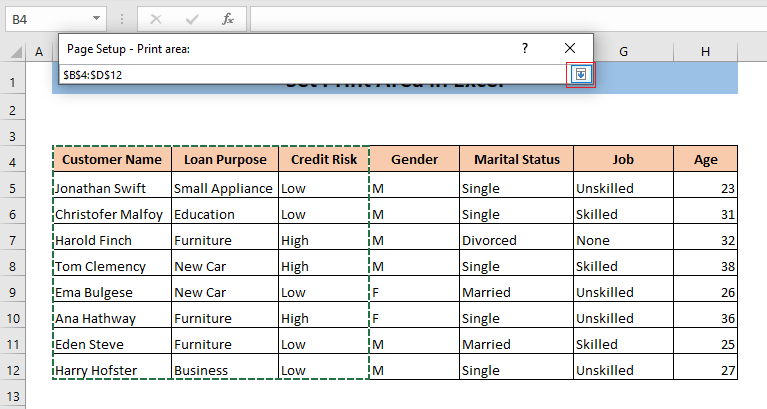
O, Səhifə Quraşdırma pəncərəsini genişləndirəcək.
➤ OK üzərinə klikləyin.

Nəticədə seçilmiş xanalar çap sahəsi kimi təyin olunacaq.
İndi çap sahəsinə baxmaq üçün
➤ <1-ə keçin> tabına baxın və Səhifə Fasiləsinə Ön Baxış -ı seçin.
Nəticədə Excel cədvəliniz Səhifə Fasiləsi görünüşündə göstəriləcək. Siz bu görünüşdə çap sahəsi olaraq təyin etdiyiniz xanaların səhifə 1 kimi qeyd edildiyini görəcəksiniz. Beləliklə, siz çap etmək əmrini verəndə bu sahə birinci səhifədə çap olunacaq.
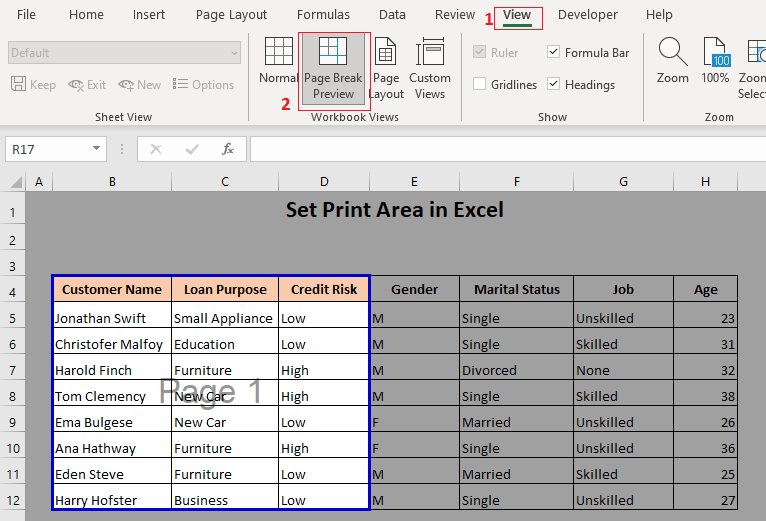
Ətraflı oxuyun: Excel VBA: Çap Sahəsini Dinamik Necə Quraşdırmaq olar (7 üsul)
3. Excel-də Çoxsaylı Çap Sahələrini Ayarlayın
Siz həmçinin excel-də birdən çox çap sahəsi təyin edə bilərsiniz. Bunu necə edəcəyinə baxaq. Əvvəlcə çap sahəsini qurmalısınız.
➤ Çap sahələri kimi təyin etmək istədiyiniz xanaları seçin.
Bundan sonra
➤
Beləliklə, ilk çap sahəsi təyin olunacaq.

İndi, birinci çap sahəsinə bitişik xanaları seçsəniz, xanalar bu çap sahəsi ilə əlavə edilə bilər.
➤ Birinci çap sahəsinə bitişik xanaları seçin və Səhifə Düzəlişi > Çap Sahəsi > Çap sahəsinə əlavə et .
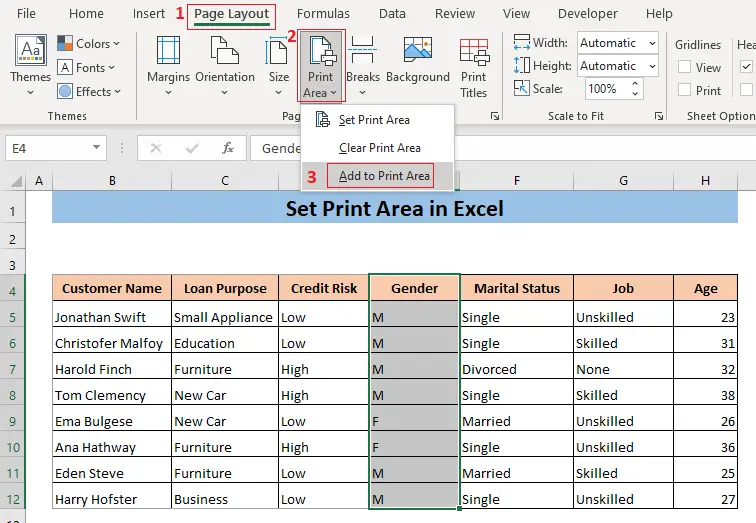
Nəticədə bu xanalar əvvəlki çap sahəsinə əlavə olunacaq. Siz bunu Baxış tabının Səhifə Fasiləsinə Ön Baxış dən görə bilərsiniz.
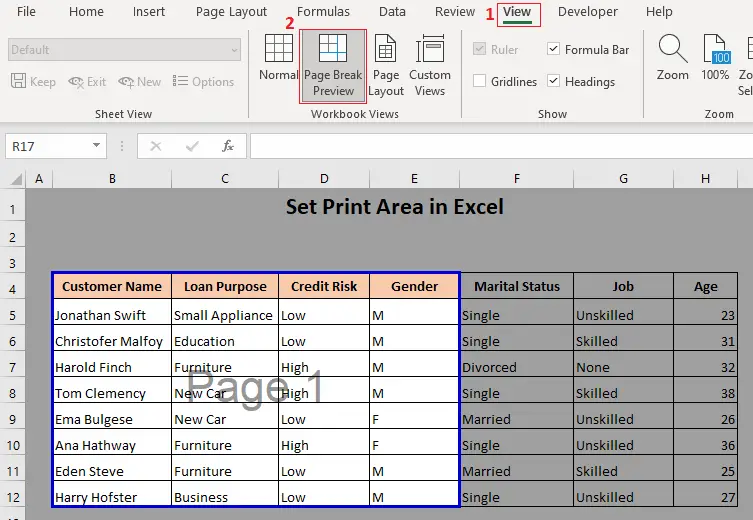
İndi,
➤ 1-ci çap sahəsinə bitişik olmayan xanaları seçin və Səhifə Düzeni > Çap Sahəsi > Çap Sahəsinə Əlavə et .
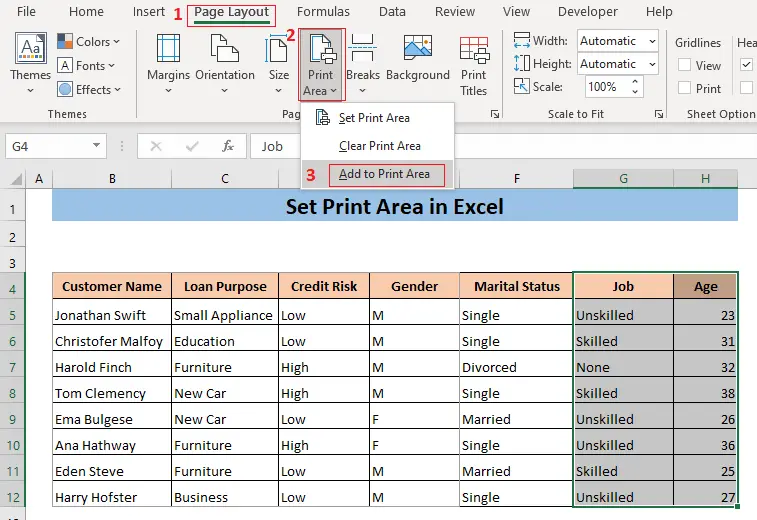
İndi Excel bu xanaları fərqli çap sahəsi kimi təyin edəcək. Siz bunu Görünüş tabının Səhifə Fasiləsinə Ön Baxış -dən görə bilərsiniz. Beləliklə, siz Excel vərəqinizdə bir neçə çap sahəsini təyin edə bilərsiniz.
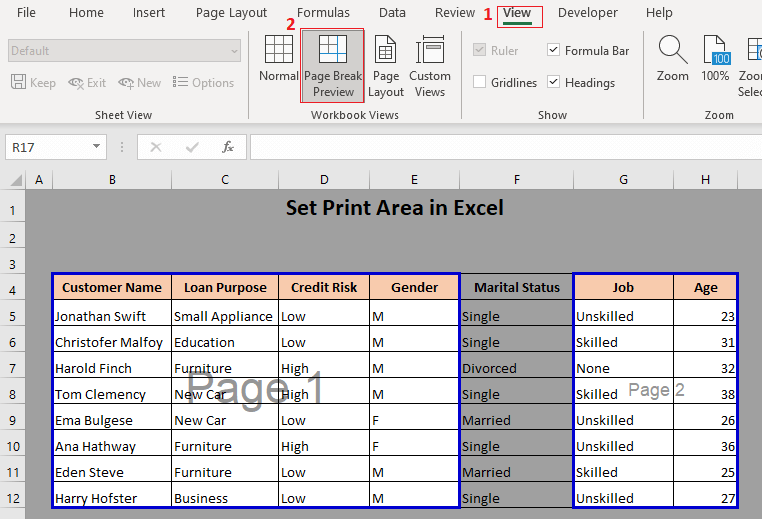
Əlaqədar Məzmun: Excel cədvəlini birdən çox üzərində necə çap etmək olar Səhifələr (3 yol)
Oxşar oxunuşlar
- Excel VBA-da PDF-ə necə çap etmək olar: Nümunələr və İllüstrasiyalarla
- Excel-də Landşaft Necə Çap Edilir (3 Asan Metod)
- Excel VBA DebugÇap edin: Bunu necə etmək olar?
- Excel-də etiketləri necə çap etmək olar (Addım-addım təlimat)
- İş vərəqi ilə necə çap etmək olar Excel-də şərhlər (5 asan yol)
4. Səhifə Fasiləsinə Ön Baxışdan
Siz həmçinin çap sahəsini Səhifə Fasiləsi Ön Baxışından təyin edə bilərsiniz. Görünüş tabının seçimi.
➤ Görünüş tabına keçin və Səhifə Fasiləsinə Ön Baxış -ni seçin.
➤ Əlavə et Səhifənin kənarından istədiyiniz yerdəki mavi xətləri sürükləyərək çap sahəsi olaraq təyin etmək istədiyiniz sahəni seçin.
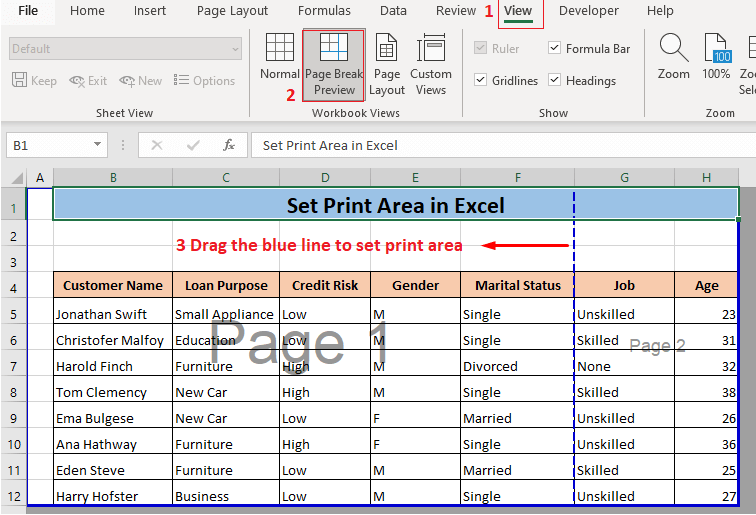
Nəticədə Excel qutulu sahəni ilə təyin edəcək. çap sahəsi kimi mavi xətlər.
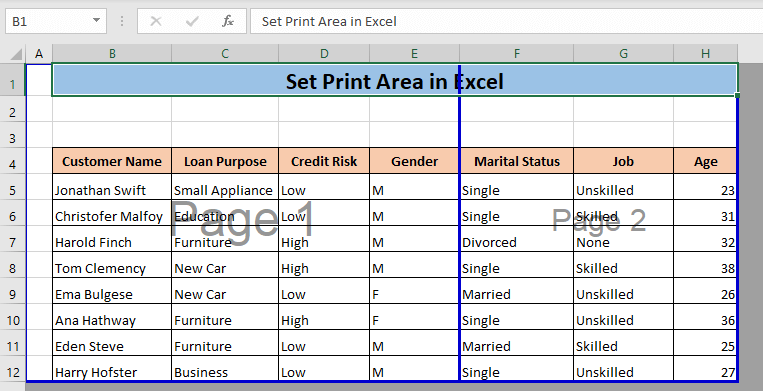
Ətraflı oxuyun: Excel-də Çap Öncədən Görünüşü Necə Ayarlamaq olar (6 Seçim)
5. VBA-dan istifadə edərək Çox Vərəqdə Çap Sahəsini Ayarlayın
Microsoft Visual Basic Proqramından istifadə edərək vərəqdə və ya bir neçə vərəqdə çap sahəsini təyin etmək üçün Makro yarada bilərsiniz. (VBA) . Əvvəlcə
➤ VBA pəncərəsini açmaq üçün ALT+F11 düymələrini basın.
VBA pəncərəsində
➤ Insert tabına gedin və Module seçin.
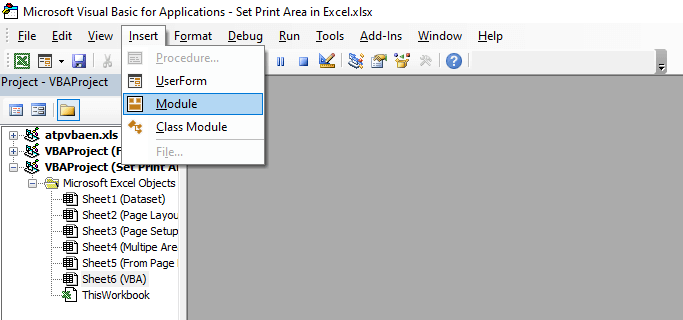
O, Modulu açacaq( Kod) pəncərə.
➤ Aşağıdakı kodu Module(Kod) pəncərəsinə daxil edin,
1145
Kod Makro <2 yaradacaq>adlı Çap_Sahəsi . Bu Makro Daxiletmə üçün pəncərə açacaq, burada xanaları seçə və xanaları çap sahəsi kimi təyin edə bilərsiniz.
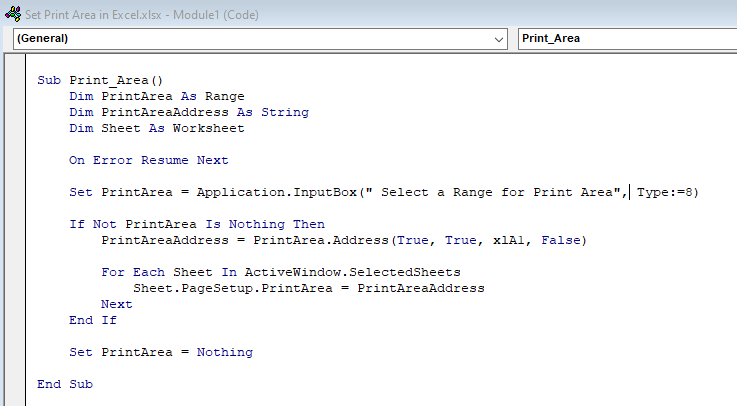
➤ <1-i bağlayın və ya minimuma endirin>VBA pəncərəsi.
5.1. Tək İş Vərəqi üçün
Bir vərəq üçün Makro tətbiq etmək üçün
➤ ALT+F8 düymələrini basın.
O, Makro pəncərəsini açın.
➤ Makro adı qutundan Çap_Sahəsi seçin və Çalışdır üzərinə klikləyin.
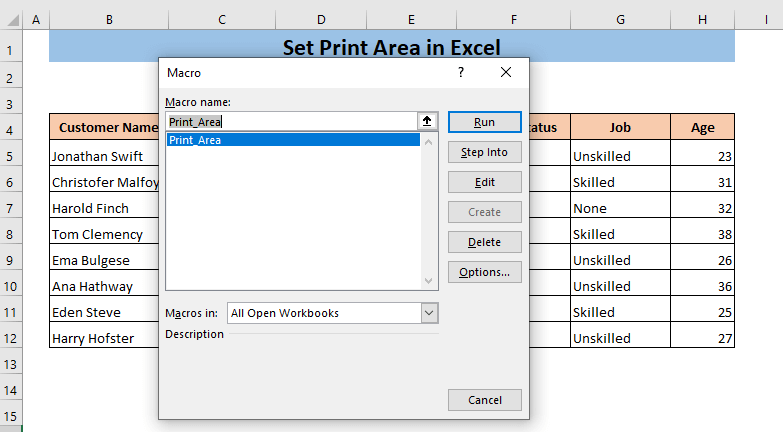
Nəticədə Daxiletmə adlı pəncərə görünəcək.
➤ Çap sahələri kimi təyin etmək istədiyiniz xanaları seçin və üzərinə klikləyin. OK Daxiletmə pəncərəsində.

Nəticədə Excel bu vərəqin seçilmiş xanalarını çap sahəsi kimi təyin edəcək .

5.2. Çoxsaylı İş Vərəqləri üçün
Bu Makro həmçinin çap sahəsi olaraq birdən çox vərəqdən xana diapazonunu təyin etməyə imkan verəcək.
➤ Vərəqləri təyin etmək istədiyiniz yeri seçin. CTRL və Status Paneli -dən vərəq adına klikləməklə çap sahəsini çap edin.
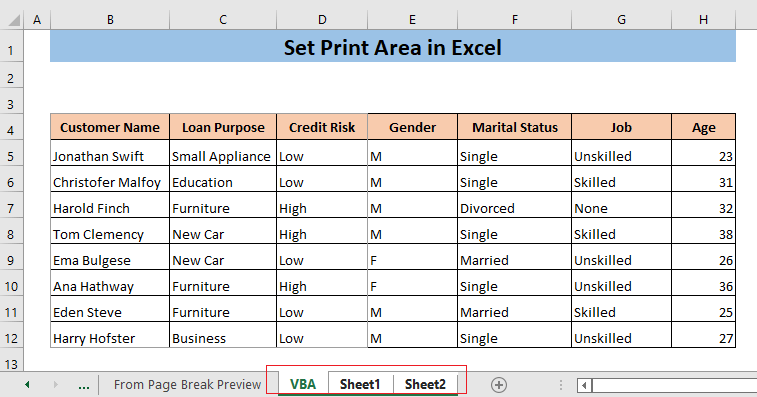
İndi,
➤ ALT+F8 düymələrini basın.
O, Makro pəncərəsini açacaq.
➤ Module1.Çap_Sahəsi -dən seçin. Makro adı qutusu və Çalışdır üzərinə klikləyin.
Makro , Çap_Sahəsi Module1-də yaradılıb. VBA vərəqindən, lakin biz onu digər vərəqlərdə istifadə edirik. Beləliklə, Excel öz adından əvvəl Makro nin modul adını qeyd edir.
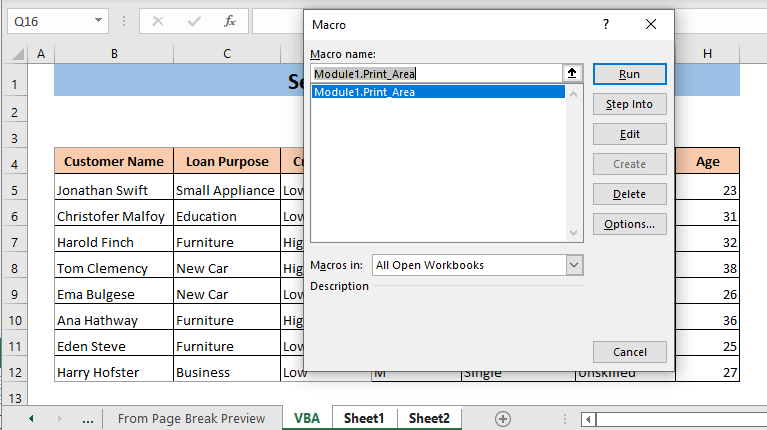
Nəticədə Giriş adlı pəncərə yaranır. görünəcək.
➤ Çap sahələri kimi təyin etmək istədiyiniz xanaları seçin və Giriş pəncərəsində OK klikləyin.
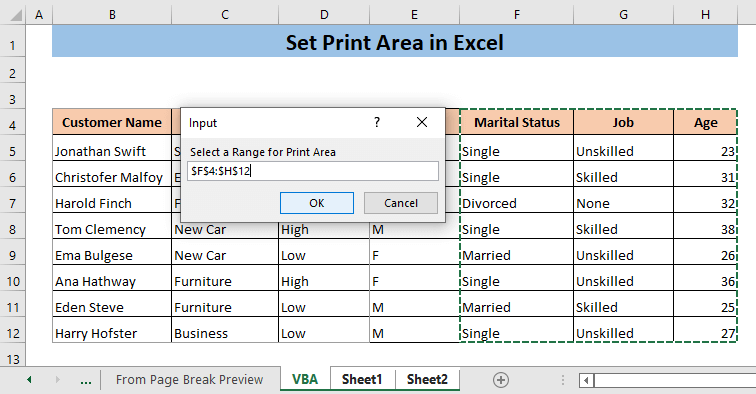
Nəticədə seçilmişxanalar bütün seçilmiş vərəqlərdə çap sahəsi kimi təyin olunacaq. Bu vərəqlərdən hər hansı birinin Səhifə Fasiləsinə Ön Baxışını açsanız, seçilmiş xana diapazonlarının çap sahələrinə görə düzəldildiyini görəcəksiniz.

Ətraflı oxuyun: Excel-də birdən çox vərəqi necə çap etmək olar (7 müxtəlif üsul)
Nəticə
Bu gün üçün. Ümid edirəm ki, indi Excel-də çap sahəsini necə təyin edəcəyinizi bilirsiniz. Hər hansı bir sualınız və ya çaşqınlığınız varsa, şərh yazmaqdan çekinmeyin.

